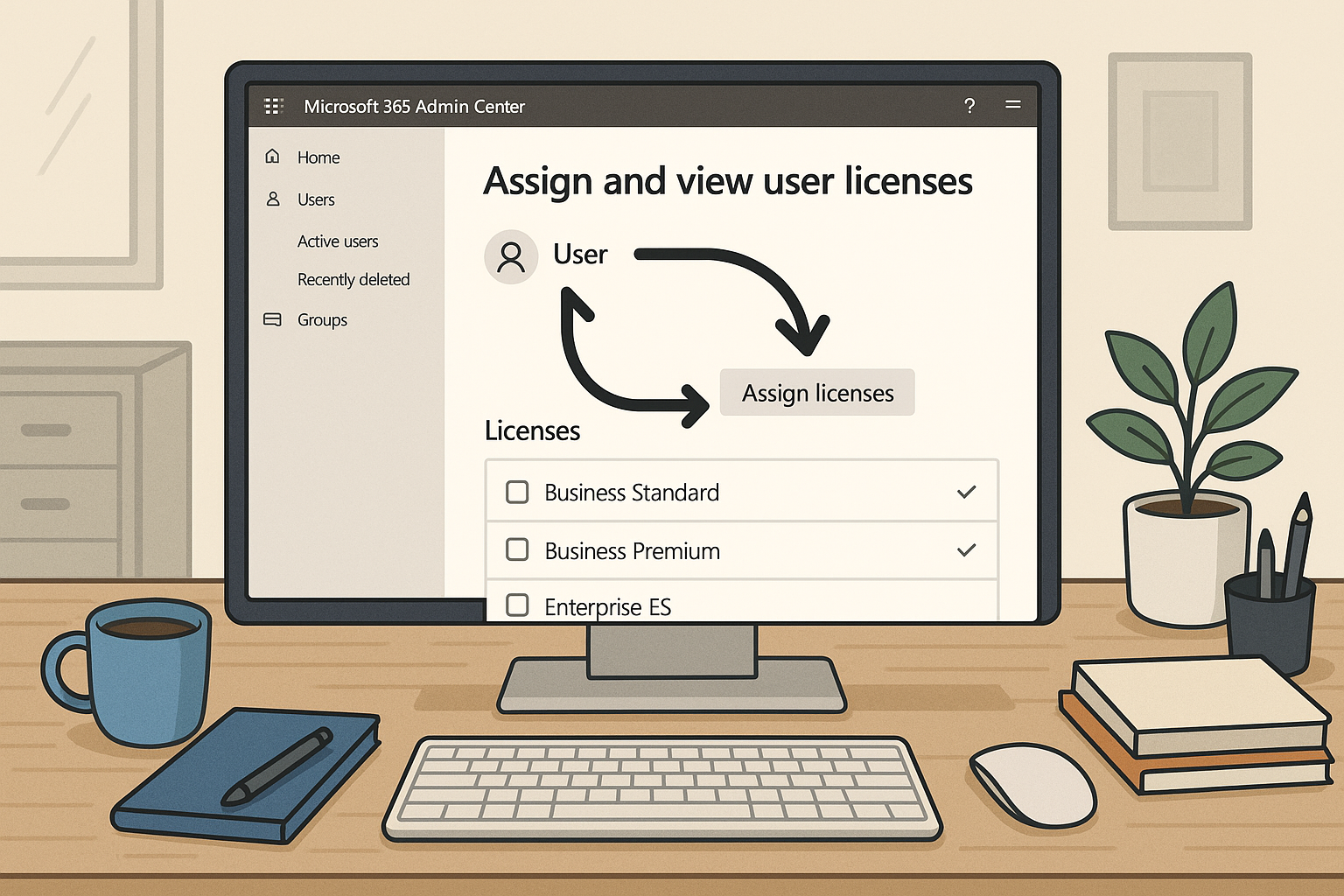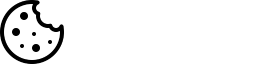Office365 outlooki seadistamine sujuva töövoo jaoks
Sissejuhatus
Office 365 ja Outlook on tänapäeva ettevõtete digitaalse töövoo alustalad. Õige seadistamine tagab mitte ainult tõhusa suhtluse, vaid ka turvalisuse ja produktiivsuse. See juhend on mõeldud IT-juhtidele, kes soovivad tagada oma organisatsioonis Office 365 ja Outlooki optimaalse toimimise. Ettevõtte IT-infrastruktuur on justkui orkester – kõik komponendid peavad täiuslikult üheskoos töötama, ning Outlook on dirigent, kes koordineerib suhtlust. Käsitleme samm-sammult seadistamist, tavapäraseid probleeme ja parimaid praktikaid ettevõtte kontekstis.
Office 365 põhiseadistused
Litsentside haldamine
Office 365 seadistamine algab õigete litsentside valimisega. Ettevõtete jaoks on tavaliselt sobilikud järgmised valikud:
- Business Standard – väiksemate ettevõtete jaoks, sisaldab põhilisi kontoritööriistu ja 50GB postkasti
- Business Premium – täiendavate turvafunktsioonidega, sealhulgas Defender for Office ja täiustatud identiteedihaldus
- Enterprise E3 või E5 – suuremate organisatsioonide jaoks laiendatud funktsioonidega, sh täielik eDiscovery ja juurdlusriistad
Litsentside määramiseks:
- Logige sisse Microsoft 365 halduskeskusesse administraatori kontoga
- Valige "Kasutajad" > "Aktiivsed kasutajad"
- Valige kasutaja ja määrake vajalik litsents
- Salvestage muudatused
Strateegiliselt läbimõeldud litsentsiplaan võib säästa suuremates organisatsioonides tuhandeid eurosid aastas ja tagada samal ajal vajalikud funktsioonid kõigile meeskondadele.

Outlooki seadistamine
SMTP, POP3 ja IMAP seadistused
Outlooki õigeks konfigureerimiseks on vajalikud järgmised serveriseaded:
-
SMTP-seadistused:
- Server:
smtp.office365.com - Port: 587
- Krüpteerimine: TLS
- Kasutajanimi: täielik e-postiaadress
- Parool: kontoga seotud parool
- Server:
-
POP3-seadistused:
- Server:
outlook.office365.com - Port: 995
- Krüpteerimine: TLS
- Server:
-
IMAP-seadistused:
- Server:
outlook.office365.com - Port: 993
- Krüpteerimine: TLS
- Server:
Nende seadistuste konfigureerimine tagab e-kirjade turvalise saatmise ja vastuvõtmise Kinsta tehnilise juhendi kohaselt. Oluline on teada, et kuigi POP3 on laialdaselt toetatud, on IMAP eelistatum protokoll ettevõtetele, kuna see võimaldab meilide sünkroniseerimist mitme seadme vahel, samas kui POP3 tavaliselt laadib meilid serverist alla.

Mobiilseadmete seadistamine
Office 365 töötab sujuvalt erinevatel mobiilseadmetel, mis võimaldab teie meeskonnal töötada paindlikult ja tõhusalt liikvel olles:
-
iPhone'is:
- Avage Seaded > Mail > Kontod > Lisa konto
- Valige Microsoft Exchange
- Sisestage e-posti aadress ja parool
- Järgige ekraanil kuvatavaid juhiseid
- Kui küsitakse, valige sünkroniseeritavad komponendid (meil, kalender, kontaktid)
-
Androidi telefonis:
- Avage Seaded > Kontod > Lisa konto
- Valige Exchange või Office 365
- Sisestage e-posti aadress ja parool
- Järgige ekraanil kuvatavaid juhiseid
- Määrake sünkroniseerimise seaded vastavalt vajadustele
Tootlikkuse tõstmiseks võite kaaluda ka Pro IT tugiteenuste kasutamist, et tagada kõigile ettevõtte töötajatele sujuv seadistamine ja probleemideta töövoog.
Turvalisuse tagamine
Kaheastmeline autentimine (MFA)
Kaheastmeline autentimine on oluline turvameede, mis kaitseb kontosid isegi parooli lekkimise korral. Statistika näitab, et MFA võib blokeerida üle 99,9% automatiseeritud kontoründetest.
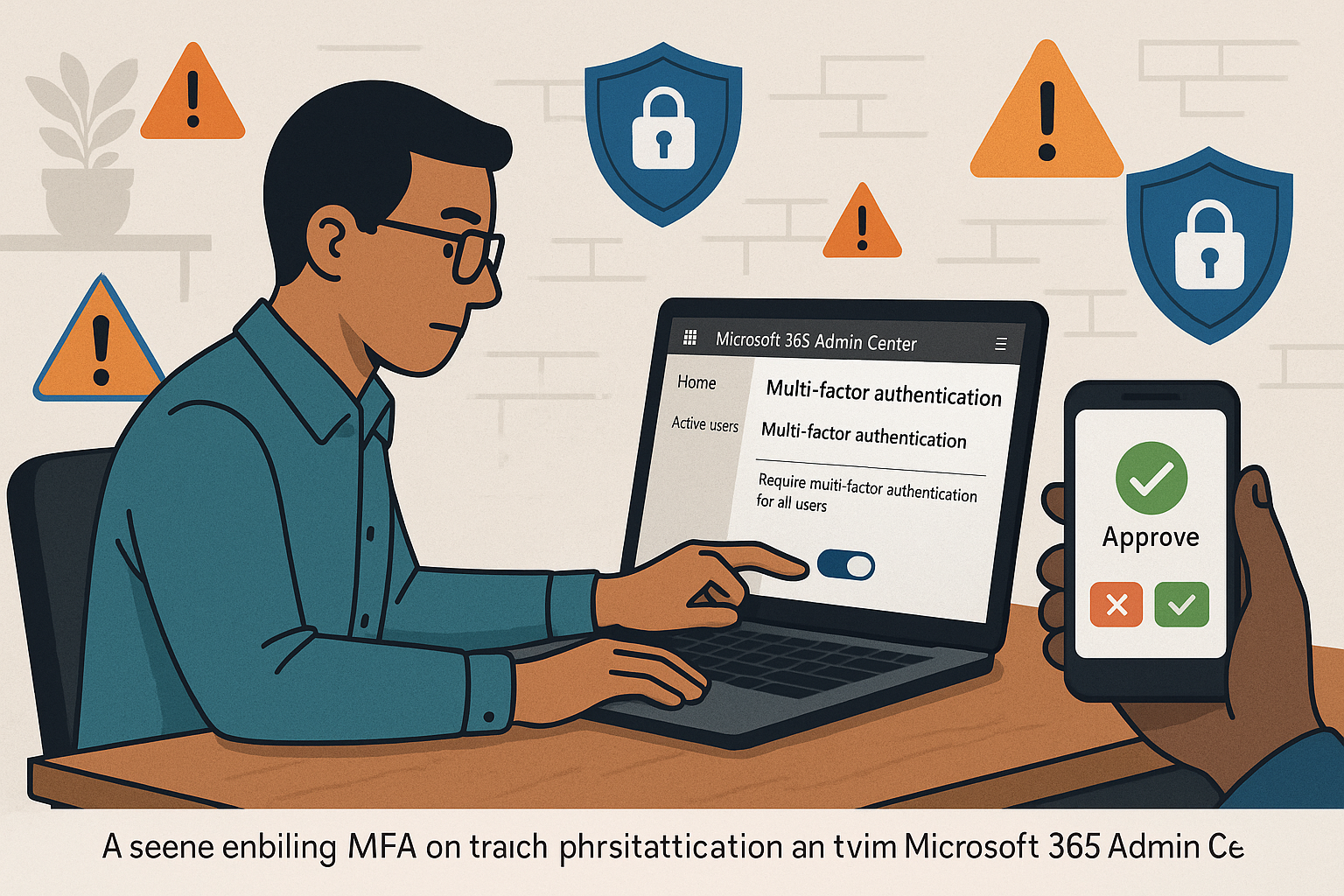
- Avage Microsoft 365 halduskeskus
- Valige "Kasutajad" > "Aktiivsed kasutajad"
- Valige "Mitme teguri autentimine"
- Valige kasutajad ja lubage MFA
- Määrake seadistused vastavalt ettevõtte vajadustele
Microsoft 365 tasulised plaanid võimaldavad MFA aktiveerimist, mis on ettevõtte turvalisuse seisukohalt hädavajalik. Lisaks võite konfigureerida tingimuslikku juurdepääsu, mis nõuab täiendavat autentimist ainult riskantsetest asukohtadest või ebatavalise käitumise korral.
Phishing-vastased meetmed
Phishing-rünnakud on levinud oht, mille vastu saab võtta ennetavaid meetmeid. Üle 90% andmeleketest algab phishing-rünnakust, mistõttu on ennetamine kriitilise tähtsusega:
- Konfigureerige "Report Phishing" lisandmoodul NCSC soovituste kohaselt
- Koolitage kasutajaid tundma ära kahtlaseid e-kirju
- Seadistage täiendavad filtrid kahtlaste e-kirjade tuvastamiseks
- Rakendage SPF, DKIM ja DMARC autentimisprotokollid, et vältida e-posti võltsimist
Meeskondade regulaarne koolitamine on üks tõhusamaid meetmeid phishing-rünnakute vastu. Kaaluge simuleeritud phishing-kampaaniate läbiviimist, et testida valvsust ja koolitada töötajaid turvalise käitumise osas.
Levinud probleemid ja lahendused
Autentimise vead
Kui kasutajatel esineb sisselogimisprobleeme:
- Kontrollige, kas kasutajanimi ja parool on õiged
- Veenduge, et kasutajakonto pole lukustatud
- Kontrollige, kas MFA on õigesti seadistatud
- Vajadusel lähtestage parool administraatori kaudu
Sageli võivad autentimisprobleemid tekkida ka aegunud seadme sertifikaatide või identiteediteenuse tõrgete tõttu. Veenduge, et kõik Azure AD teenused töötavad korralikult, kontrollides Microsoft 365 teenuste olekut.
Outlooki indeksi taastamine
Kui otsing ei tööta korralikult või Outlook töötab aeglaselt, võib indeksi taastamine olla tõhus lahendus:
- Sulgege Outlook
- Avage Juhtpaneel > Indekseerimisvalikud
- Valige "Täpsemalt" > "Taasta"
- Taaskäivitage Outlook
Suuremate postkastide puhul võib indekseerimine võtta mitu tundi. Kaaluge regulaarsete hooldustoimingute, sealhulgas indeksi taastamise, plaanimist ettevõtte arvutites Pro IT serveri tugiteenuse raames.
Delegeeritud postkasti lisamine
Assistentidele või meeskondadele juurdepääsu andmiseks:
- Avage Outlook
- Valige Fail > Konto seaded > Konto seaded
- Valige e-posti vahekaart ja klõpsake "Muuda"
- Klõpsake "Veel seadeid" > "Täpsemalt"
- Klõpsake "Lisa" ja sisestage delegeeritud postkasti nimi
Alternatiivina võib administraator anda postkastile juurdepääsu otse administreerimiskeskuse kaudu, mis on soovituslik suurema arvu kasutajate puhul. See meetod tagab parema kontrollitavuse ja auditeeritavuse.
Parimad praktikad ettevõtete jaoks
Ühtsed seadistused
Ettevõtte IT-juhtidena on soovitatav luua standardiseeritud seadistused:
- Looge dokumenteeritud protsess uute kasutajate lisamiseks
- Kasutage grupipoliitikaid ühtsete seadistuste jõustamiseks
- Automatiseerige seadistusprotsess võimaluse korral PowerShelli skriptidega
- Koostage ettevõttesisene teadmusbaas levinud probleemide lahendamiseks
Näiteks võib lihtne PowerShelli skript automatiseerida uutele kasutajatele Outlooki signatuuri loomise, mis sisaldab ettevõtte logo ja kontaktandmeid, säästes aega ja tagades ühtse välimuse.
Regulaarne audit
Süsteemi tervise ja turvalisuse tagamiseks:
- Kontrollige regulaarselt ebaõnnestunud sisselogimiskatseid
- Jälgige ressursside kasutamist ja postkastide suurust
- Veenduge, et kõik kasutajad järgivad turvapoliitikat
- Viige läbi regulaarsed varunduse taastamistestid andmete kättesaadavuse tagamiseks
Pro IT IT-süsteemide turvalisuse tagamise teenus võib aidata teil luua struktureeritud auditeerimissüsteemi, mis vastab teie ettevõtte vajadustele ja valdkonna parimatele praktikatele.
Kokkuvõte
Office 365 ja Outlooki õige seadistamine on oluline samm ettevõtte digitaalse töövoo optimeerimiseks. Järgides selles juhendis toodud samme ja parimaid praktikaid, saate tagada oma organisatsioonis turvalise ja tõhusa e-posti süsteemi.
Nagu tähelepanelik aednik, kes loob aia jaoks soodsa keskkonna, loob IT-juht õigete seadistustega platvormi, kus ettevõtte kommunikatsioon saab õitseda ja areneda. Õigesti seadistatud Office 365 keskkond pole lihtsalt tööriist – see on strateegiline eelis.
Pro IT pakub täiendavat tuge ja konsultatsioone, et aidata teil saavutada maksimaalset kasu Microsoft 365 platvormist, tagades samal ajal teie IT-süsteemide turvalisuse.
Kui vajate professionaalset abi Office 365 seadistamisel või IT-süsteemide turvalisuse tagamisel, võtke ühendust Pro IT meeskonnaga, kes pakub terviklikke IT-halduse lahendusi ettevõtetele.